Twitter/X tarjoaa loistavan tavan pitää yhteyttä ystäviin ja perheeseen, jakaa uutisia ja päivityksiä sekä seurata suosikkijulkkiksiasi ja -brändejäsi. Jos haluat muokata Twitter-tiliäsi, yksi parhaista tavoista tehdä niin on vaihtaa profiilisi tausta. Tämä viesti näyttää sinulle kuinka vaihtaa Twitter-taustasi sekä PC:llä että mobiililaitteilla.
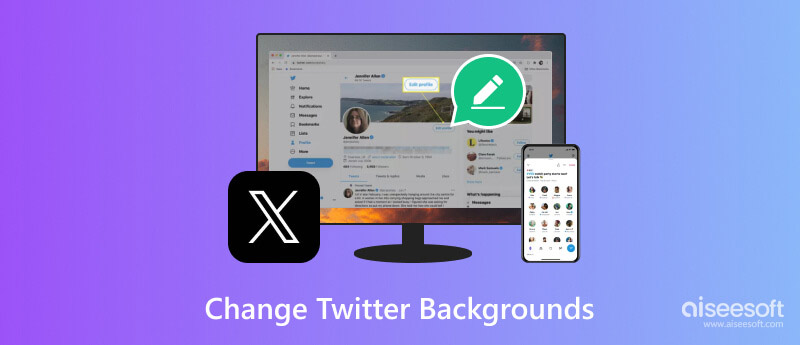
Twitter-taustasi on yksi ensimmäisistä asioista, jonka ihmiset näkevät käydessään profiilissasi. Tässä osassa on kaksi yleistä tapaa muuttaa Twitter-profiilisi taustaa yksilöllisemmäksi. Voit muuttaa Twitter-taustasi sekä tietokoneella että mobiililaitteilla noudattamalla alla olevia ohjeita.
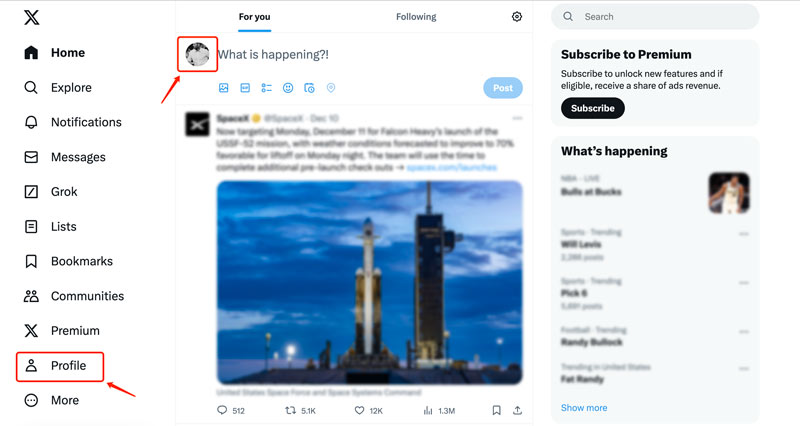
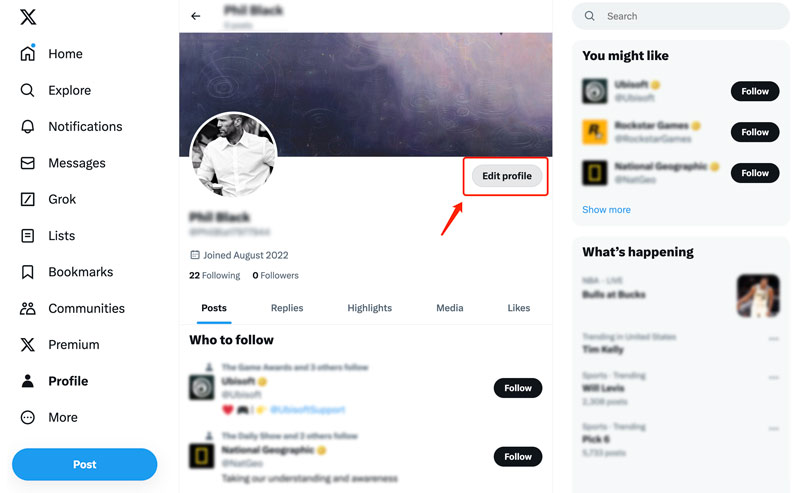
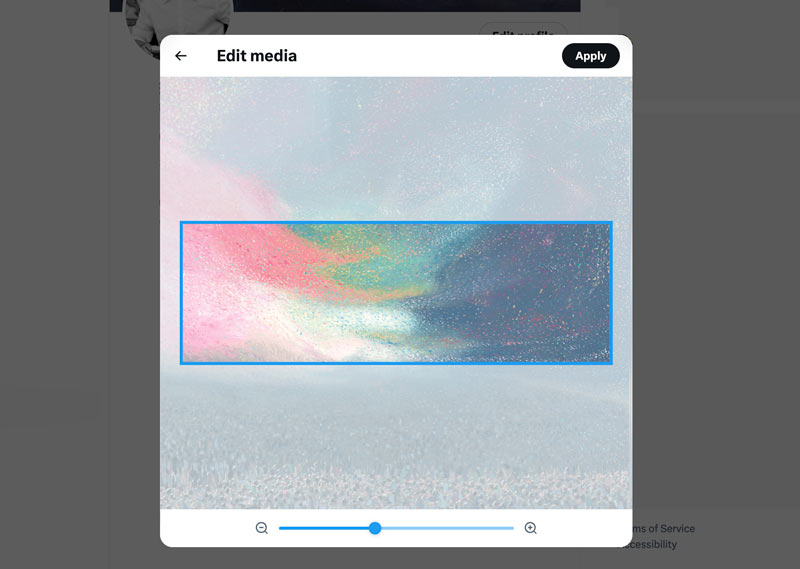
Twitterin oletusvalkoinen tausta ei ole kaikkien teekuppi. Halusitpa sitten vähentää silmien rasitusta, muokata profiiliasi tai muista syistä, voit muuttaa Twitter-näytön taustaa ja väriä tarpeidesi mukaan.

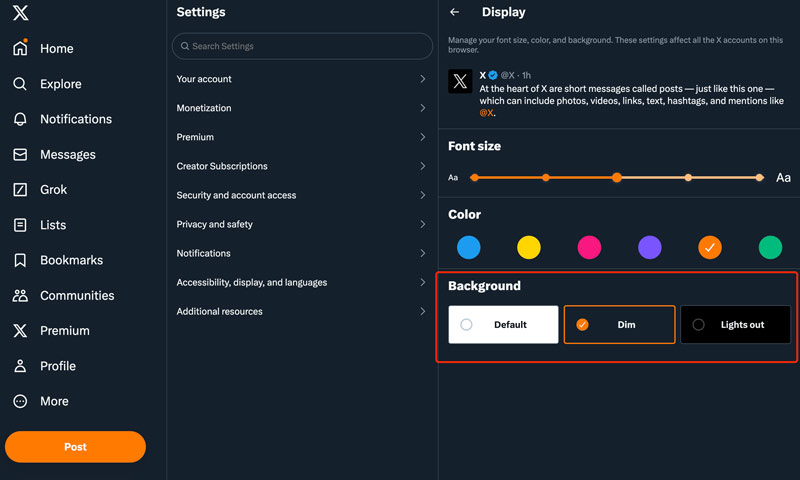
Joskus, kun kirjaudut tilillesi ja vierität sivua alaspäin, saat virkamieheltä kehotteen vaihtaa nopeasti Twitter-näytön taustaa ja väriä. Napsauta tätä saadaksesi lisätietoja Twitter-kuvan koko.
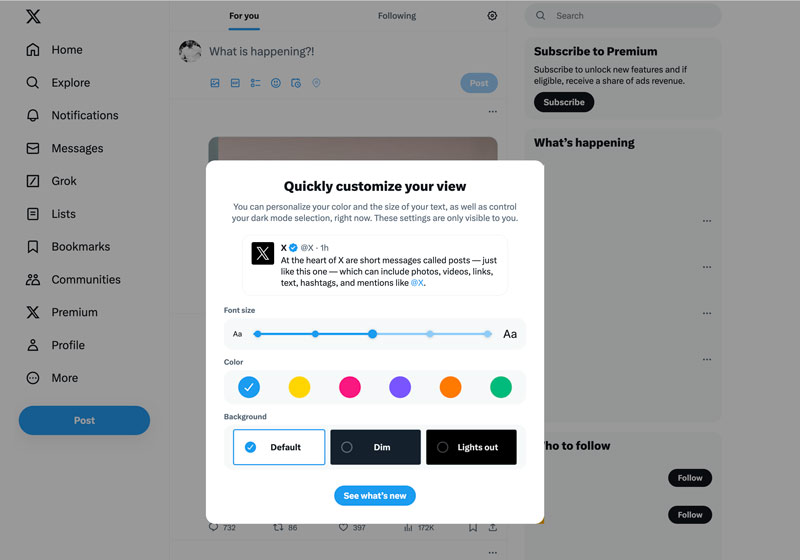
Pidä Twitter-taustakuvasi persoonallisuutesi tai brändiisi sopivana. Twitter suosittelee käyttämään kuvatiedostoa, joka on vähintään 1200 pikseliä leveä ja 600 pikseliä korkea. Jos käytät Twitteriä liiketoiminnassa, voit käyttää taustakuvaa tuotteidesi tai palveluidesi mainostamiseen.
Ennen kuin lataat kuvan Twitter-taustaksesi, sinun kannattaa muuttaa sen kokoa oikeisiin mittoihin ja parantaa sen kuvanlaatua. Vaikka vaihtoehtoja on monia, Aiseesoft AI Photo Editor erottuu joukosta tehokkailla ominaisuuksillaan ja erinomaisella käyttökokemuksellaan. Se käyttää tekoälytekniikkaa muuttaakseen kuvan kokoa automaattisesti säilyttäen samalla sen laadun.
100 % turvallinen. Ei mainoksia.
100 % turvallinen. Ei mainoksia.



Mitä kuvamuotoa Twitter tukee taustoille?
Twitter tukee kolmea pääkuvamuotoa taustalle: JPG, PNG ja GIF.
Voitko tehdä Twitter-taustasta mustia tai valkoisia?
Kyllä, voit tehdä Twitter-taustasi mustaksi tai valkoiseksi. Twitter tarjoaa sisäänrakennetun vaihtoehdon valita musta tausta, joka tunnetaan nimellä Lights Out tai Dim, alustastasi riippuen. Lisäksi voit ladata mukautetun mustan tai valkoisen kuvan taustaksi.
Kuinka vaihdan Twitter-näyttöni puhelimessani?
Twitter-näytön vaihtaminen puhelimessasi on yksinkertainen prosessi, haluatko säätää taustaa, teemaa tai fonttikokoa. Avaa Twitter-sovellus ja siirry profiiliisi. Napauta Asetukset ja yksityisyys ja valitse Näyttö ja ääni. Valitse Tausta, jos haluat käyttää kolmea Twitter-taustasi sisäänrakennettua vaihtoehtoa: Oletus, Himmeä ja Valot pois. Voit vaihtaa taustaasi näistä vaihtoehdoista ja valita haluamasi.
Mitä hyötyä Twitterin taustan vaihtamisesta on?
Twitter-taustasi on loistava tapa esitellä persoonallisuuttasi ja kiinnostuksen kohteitasi. Jos käytät Twitteriä liiketoiminnassa, voit käyttää taustaasi brändisi mainostamiseen. Jos käytät Twitteriä yöllä, tumma tausta voi auttaa vähentämään silmien rasitusta. Voit myös käyttää korkeakontrastista taustaa helpottaaksesi Twitter-syötteen lukemista.
Yhteenveto
Haluatko vaihda Twitter-profiilisi tausta kuvan tai näytön taustan ja värin, voit tehdä sen noudattamalla siihen liittyvää menetelmää. Toivomme, että tämä artikkeli on ollut hyödyllinen.

Suurenna ja paranna kuvia jopa 4K erissä nopeasti laajalla tuella eri kuvaformaateille.
100 % turvallinen. Ei mainoksia.
100 % turvallinen. Ei mainoksia.